MOSAÏCALE GRAPHIC
PHOTOSHOP

MARYLISE
Pour ce tutoriel, vous aurez besoin d'une image de fond tel qu'un sous-bois et une image détourée de personnage de votre choix.
Selon l'image choisie le rendu sera différent.
Vous pouvez télécharger l'image utilisée pour vos essais : Forêt_mrl
1 - Ouvrez l'image et si besoin, redimensionnez-la à 1200 pixels de largeur
(Image, Taille de l'image, enfoncez le petit chaînon pour verrouiller les proportions).
2 - Tapez D pour réinitialiser les couleurs noir et blanc par défaut.
3 - Au bas de la Palette Calques, cliquez sur Créer un calque :
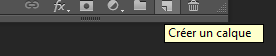
Filtre, Rendu, Nuages.
Choisissez le mode de fusion Lumière tamisée :
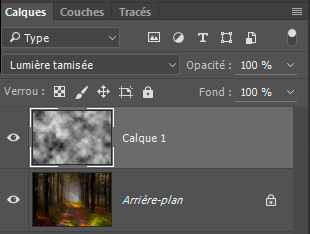

4 - Sélection, Tout sélectionner (CTRL + A) sur l'image détourée.
Édition, Copier.
Édition, Coller sur le fond.
Mettez en place après avoir sélectionné l'outil Déplacement (V).
5 - Au bas de la Palette calques, cliquez sur Ajouter un style de calque :

puis Lueur externe :
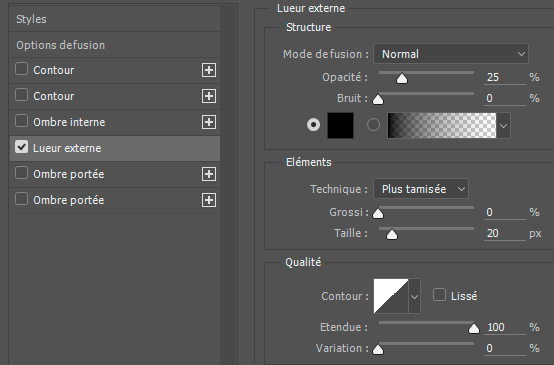
6 - Au bas de la Palette calques, cliquez sur Créer un calque de remplissage ou de réglage :

puis Dégradé.
7 - Dans la boîte de dialogue entrez ces paramètres et cliquez sur la vignette du dégradé pour le paramétrer ainsi :
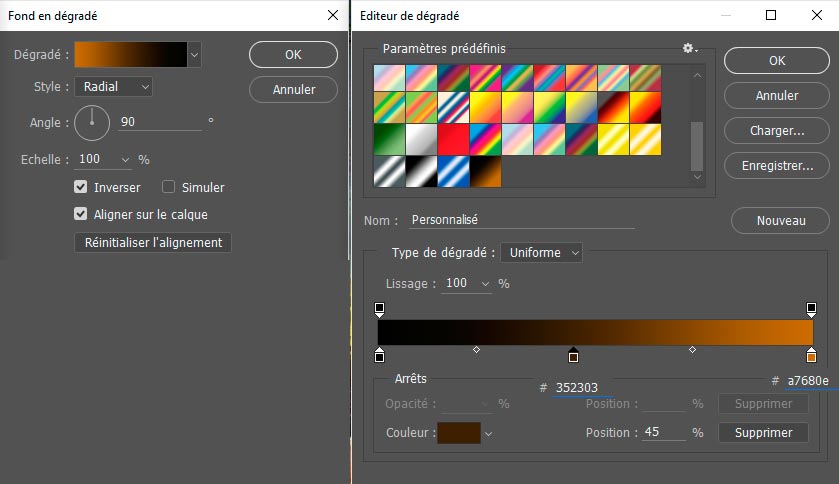
Choisissez le mode de fusion Lumière tamisée :
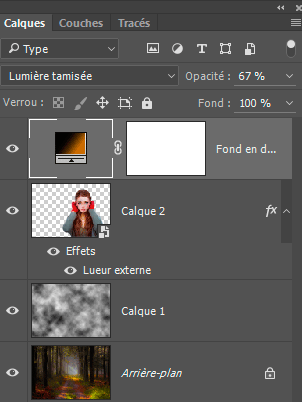

8 - Au bas de la Palette calques, cliquez sur Créer un calque de remplissage ou de réglage puis Correspondance de la couleur (Versions précédentes, Recherche des couleurs).
Dans le Fichier 3DLUT, testez un des effets proposés.
Ici FallColorslook

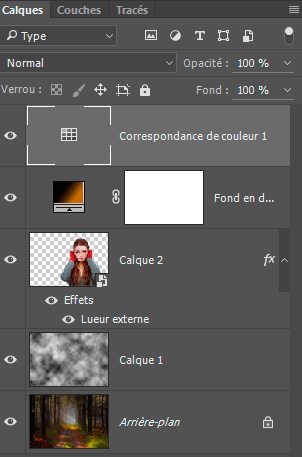

9 - Dans l'exemple suivant HorrorBlue.3DL
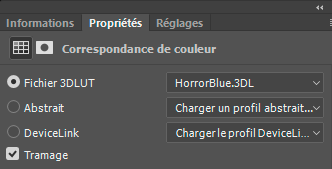

10 - Et ici Crisp_Winter.look :
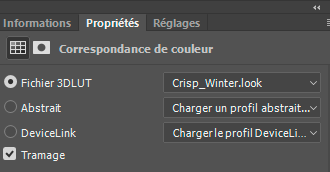

11 - Signez votre œuvre.
Enregistrez au format PSD pour sauvegarder.
Fichier, (Exportation), Enregistrer pour le Web, Jpeg optimisé, Qualité 60%, pour une utilisation Web.
Création personnelle OM3216bTJ
©Tous droits réservés